Come eseguire il backup dei messaggi dall'applicazione di posta di Windows 10

In questi giorni, è raro vedere il client di posta elettronica di Outlook di Microsoft su qualsiasi dispositivo, ad eccezione di un sistema di office dedicato. Chi ha bisogno di un'applicazione costosa quando la posta elettronica web è di gran moda? Ma se preferisci comunque avere un programma locale che gestisca la tua posta, Microsoft ne include uno gratuito con ogni copia di Windows 10. Si chiama ... Mail.
Come molte delle applicazioni integrate di Microsoft, Mail è piuttosto semplice e non c'è modo di eseguire il backup dei file e delle impostazioni e-mail all'interno dell'app stessa (a differenza di alcune versioni precedenti). Se desideri un po 'più di sicurezza, ci sono alcune cose che puoi fare per assicurarti che la tua posta sia salvata.
Usa IMAP, Exchange o Web Mail-Not POP3
Microsoft Mail è solo una email client, non un servizio completo come Gmail (anche se importa il tuo account Hotmail o Outlook.com se lo usi per accedere a Windows). Pertanto, quando lo installi per la prima volta, dovrai collegarlo al tuo server di posta elettronica e inserire le tue credenziali. Il processo è piuttosto semplice, soprattutto se si utilizza un sistema di posta elettronica comune: l'applicazione dispone di impostazioni automatiche per l'importazione da Exchange, Office 365 e Outlook.com, oltre a Gmail, Yahoo e iCloud.
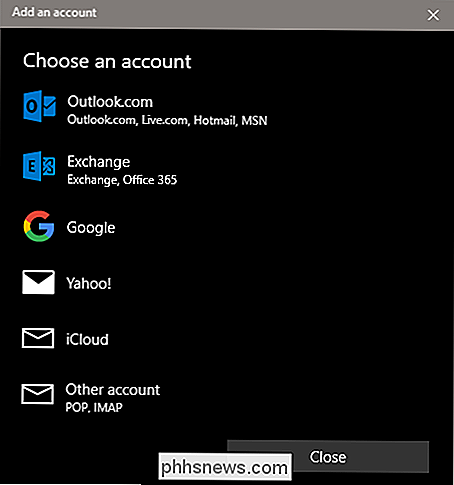
CORRELATI: Nozioni di base sull'email: POP3 non è aggiornato; Passare a IMAP oggi
Se si utilizza un sistema indipendente, assicurarsi di configurare il server per lo standard IMAP, non il POP3 obsoleto. Ciò manterrà il client locale e il server di posta elettronica sincronizzati con ogni messaggio, ricevuto e inviato, invece di scaricarli in un file solo locale. Se il tuo PC è perso o danneggiato e il tuo sistema è configurato per POP3, sei nei guai. Per ulteriori informazioni, consulta questa guida How-To Geek.
Salva singole email localmente
Per email importanti, potresti volere un backup immediato. È abbastanza facile: basta stamparlo. Non su carta (chi usa più carta? È [anno corrente]!), Usa la funzione di stampa integrata in PDF di Windows. (Mail può anche salvare le e-mail come .eml, ma non è neanche lontanamente compatibile come un PDF.)
Fai semplicemente clic sul pulsante del menu a tre punti nell'angolo in alto a destra, quindi fai clic su "Stampa".
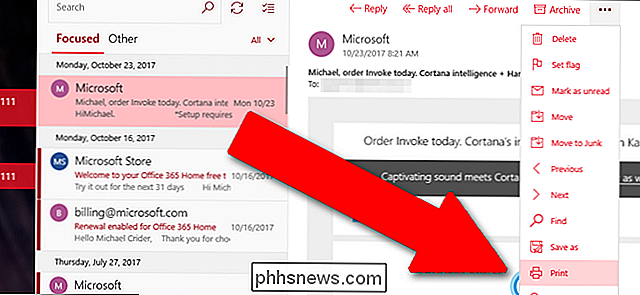
Da lì, scegli l'opzione Stampa Microsoft in PDF nel menu a discesa della stampante.

Per ulteriore cautela, salva il file PDF in una cartella cloud come OneDrive o Dropbox.
Tieni Windows sottoposto a backup regolarmente
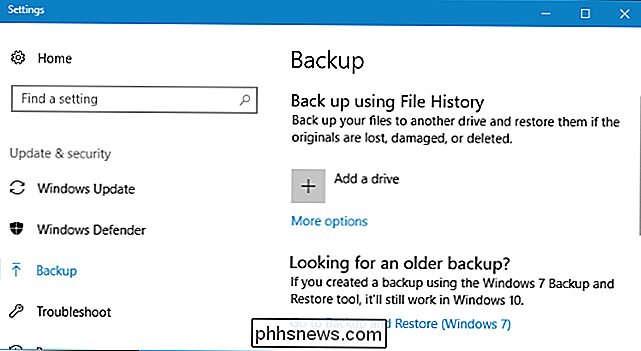
CORRELATI: Qual è il modo migliore per eseguire il backup del mio computer?
La posta potrebbe non disporre di un proprio sistema di backup, ma non c'è nulla che ti impedisca di eseguire il backup della stessa app Mail, insieme al resto del tuo computer. Assicurati solo di avere un backup affidabile della tua installazione di Windows, e quando lo ripristini, tutta la tua posta tornerà come te la ricordi. Consulta la nostra guida completa per il backup del computer per le nostre opzioni preferite.

Come reinstallare facilmente Windows 10 senza il Bloatware
La funzione "Ripristina il PC" in Windows 10 ripristina le impostazioni predefinite di fabbrica del PC, inclusi tutti i bloatware inclusi nel produttore del PC. Ma la nuova funzionalità "Fresh Start" nell'Aggiornamento dei creator di Windows 10 rende molto più facile ottenere un sistema Windows pulito.

Come consentire a chiunque di connettere il proprio telefono alla Home page di Google
Se ci sono ospiti che desiderano avere accesso alla funzionalità dei diffusori di Google Home, è possibile abilitare la Modalità ospite, che consente loro per connetterti senza essere sulla tua rete Wi-Fi. Certo, se hai ospiti a casa tua, probabilmente non ti dispiacerebbe dare loro la tua password Wi-Fi, in tal caso potranno semplicemente collegarsi direttamente a Google Dispositivo domestico senza problemi.



